Souhaitez-vous apprendre à effectuer une surveillance de VMware à l'aide de Cacti? Dans ce tutoriel, nous allons vous montrer comment surveiller un VMware ESXI à l'aide de Cacti et Spine.
• Ubuntu 18.04
• Ubuntu 19.04
• Cactus 1.2.3
• VMware ESXi 6.7
Qu'est-ce que les Cacti?
Cacti est une plate-forme open source de surveillance des données entièrement basée sur PHP.
Sur l'interface Web, les utilisateurs peuvent utiliser Cacti comme interface pour RRDtool, créer des graphiques et les renseigner avec des données stockées dans MySQL.
Cacti prend également en charge le protocole SNMP permettant aux utilisateurs de créer des graphiques afin de surveiller le réseau.
Cacti Playlist:
Sur cette page, nous offrons un accès rapide à une liste de vidéos sur l'installation de Cacti.
N'oubliez pas de vous abonner à notre chaîne youtube nommée FKIT.
Cacti Tutorial:
Sur cette page, nous offrons un accès rapide à une liste de tutoriels Cacti.
Cacti - Configuration SNMP Vmware
Nous allons activer et configurer le service SNMP sur un ordinateur exécutant VMware ESXi.
Tout d'abord, vous devez accéder à l'interface Web de VMware.
Ouvrez un logiciel de navigation, entrez l'adresse IP de votre serveur VMware ESXi et accédez à l'interface Web.

Sur l'écran d'invite, entrez les informations de connexion administratives.
Informations d'accès par défaut d'usine:
• Nom d'utilisateur: root
• Mot de passe:
Une fois la connexion établie, le tableau de bord de VMware s’affiche.

Maintenant, vous devez activer le service SSH.
Accédez au menu Gérer, accédez à l'onglet Services et localisez le service SSH.
• Gérer> Services> TSM-SSH

Cliquez avec le bouton droit sur le service SSH et sélectionnez l'option de démarrage.
Maintenant, vous devez accéder au serveur VMware ESXi en utilisant SSH.
Dans notre exemple, nous allons utiliser un logiciel Opensource nommé Putty et un ordinateur exécutant Windows.
Le logiciel Putty est disponible sur le site Web putty.org.
Une fois le téléchargement terminé, lancez le logiciel et attendez l’écran suivant.

Sélectionnez l'option SSH et entrez l'adresse IP du serveur VMWare ESXi.

Sur l'écran d'invite, entrez les informations de connexion administratives.
Informations d'accès par défaut d'usine:
• Nom d'utilisateur: root
• Mot de passe:
Une fois la connexion établie, la ligne de commande de la console s’affiche.
Utilisez les commandes suivantes pour configurer SNMP sur VMware ESXI 6.7.
# esxcli system snmp set --communities Tech2Monitor
# esxcli system snmp set --syscontact="Vegeto <vegeta@techexpert.tips>"
# esxcli system snmp set --syslocation="Planet Salad"
# esxcli system snmp set --enable true
Dans notre exemple, nous avons utilisé le nom de communauté SNMP Tech2Monitor.
Dans notre exemple, nous avons utilisé la planète SNMP de localisation SNMP.
Dans notre exemple, nous avons utilisé le contact Vegeto SNMP.
Vous devez modifier notre configuration pour refléter votre environnement.
Sur le serveur Cacti, utilisez les commandes suivantes pour tester la communication SNMP.
# apt-get install snmp
# snmpwalk -v2c -c Tech2Monitor 192.168.0.50
Voici un petit exemple de la sortie de la commande snmpwalk.
iso.3.6.1.2.1.1.4.0 = STRING: "Vegeto <vegeta@techexpert.tips>;"
iso.3.6.1.2.1.1.5.0 = STRING: "ip-172-31-38-253"
iso.3.6.1.2.1.1.6.0 = STRING: "planet Salad"
iso.3.6.1.2.1.1.8.0 = Timeticks: (0) 0:00:00.00
Vous avez correctement configuré le service SNMP sur VMware ESXi.
Vous pouvez maintenant utiliser des outils de surveillance réseau tels que Cacti pour obtenir des informations distantes à partir du serveur VMware.
Tutorial - Surveiller VMware ESXI en utilisant Cacti et SNMP
Maintenant, nous devons accéder au tableau de bord du serveur Cacti et ajouter le VMware ESXI en tant qu'hôte.
Ouvrez votre navigateur et entrez l'adresse IP de votre serveur Web plus / cacti.
Dans notre exemple, l'URL suivante a été entrée dans le navigateur:
• http://35.162.85.57/cacti
Sur l'écran de connexion, utilisez le nom d'utilisateur et le mot de passe par défaut.
• Nom d'utilisateur par défaut: admin
• Mot de passe par défaut: admin

Après une connexion réussie, vous serez envoyé au tableau de bord Cacti.

Sur l'écran du tableau de bord Cacti, accédez au menu Configuration et sélectionnez l'option Périphériques.
Cliquez sur le signe plus en haut à droite de l'écran pour ajouter un nouveau périphérique.

Effectuez la configuration suivante et cliquez sur le bouton Créer.
• Description - Entrez une description.
• Nom d'hôte - Entrez l'adresse IP de votre serveur VMware
• Modèle de périphérique - Périphérique Net-SNMP
• Version SNMP - 2
• Détection de périphérique arrêté - Durée de disponibilité SNMP
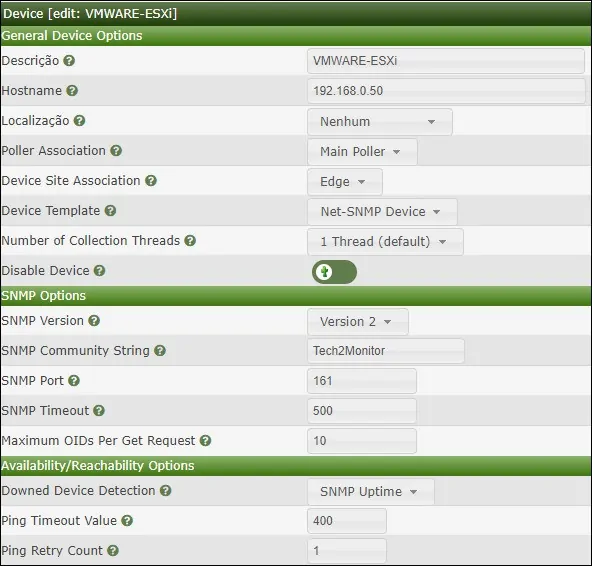
Cliquez sur le bouton Créer.
En haut de l'écran, cliquez sur l'option: Créer des graphiques pour ce périphérique.

Sélectionnez le modèle qui répond à vos besoins en matière de surveillance du réseau.

Sélectionnez les partitions de disque souhaitées.
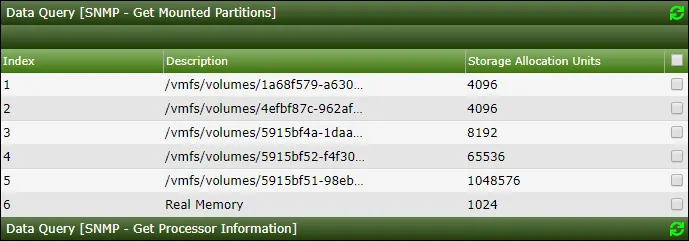
Sélectionnez les processeurs souhaités.
Sélectionnez les interfaces réseau souhaitées.

Important! Dans la partie inférieure droite de l'écran, sélectionnez l'option intitulée: Bits d'entrée / de sortie (64 bits).
Cliquez sur le bouton Créer situé dans la partie inférieure droite de l'écran.
Accédez au menu Gestion et sélectionnez les options Périphériques.
Attendez 5 minutes et vérifiez si votre périphérique serveur VMware ESXi a été ajouté à la liste.

Configurer l'arborescence Graphique de Cacti
Accédez au menu Gestion et sélectionnez les options Arbres.
Cliquez sur le signe plus en haut à droite de l'écran pour ajouter un nouvel arbre.

Ajoutez une description et cliquez sur le bouton Créer.

Sur l'écran des propriétés de l'arborescence, cliquez sur le bouton Modifier les propriétés de l'arborescence.
Activer l'option Publier.
Faites glisser le périphérique souhaité ou un graphique spécifique vers la gauche de l'écran.
Cliquez sur le bouton Enregistrer.
Cliquez sur le bouton Terminer l'édition de l'arborescence.
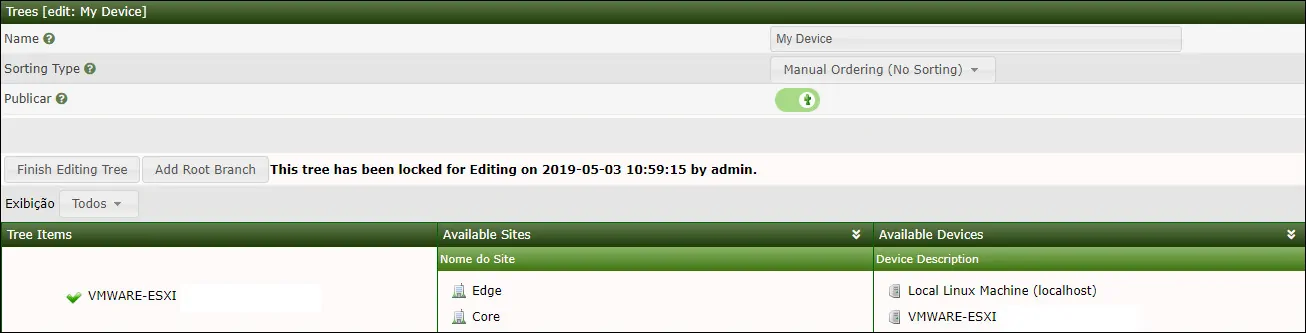
La configuration de l'arbre Cacti était terminée.
Cacti Surveillance Vmware Server
Sélectionnez l'onglet Graphes dans la partie supérieure gauche de l'écran.
Localisez l'arborescence Cacti souhaitée dans laquelle le serveur VMware était inclus.
Cliquez sur le nom du périphérique que vous avez configuré sur le serveur VMware ESXi.
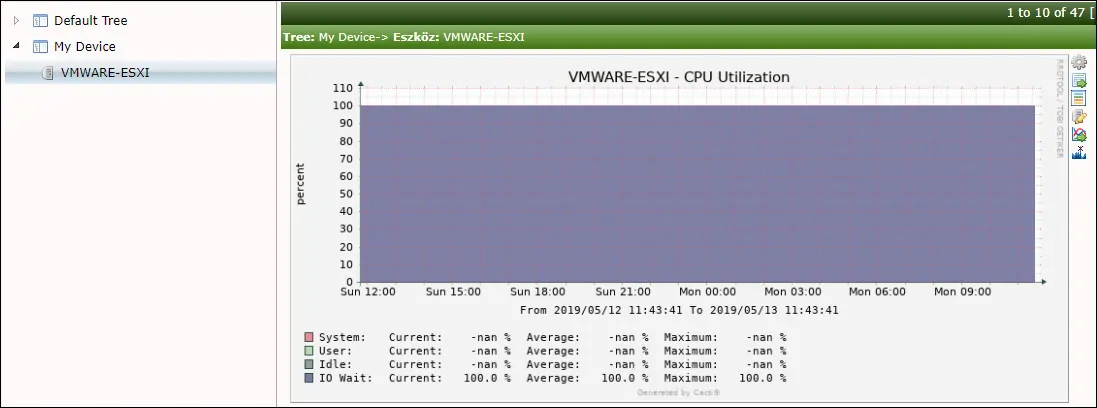
Vous pouvez maintenant utiliser Cacti en tant que solution de surveillance de réseau pour surveiller les serveurs VMware utilisant SNMP.
